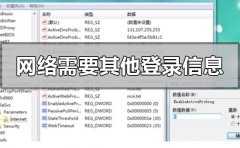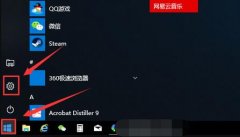多显示器的设置在现代工作环境中越来越受到欢迎。通过将两台显示器连接至同一台电脑,用户能够显著提高工作效率,尤其是在需要进行多任务处理或复杂数据分析时。本文将分享一些实用的双屏设置技巧,以及如何利用最新的硬件和软件实现性能优化。

正确的硬件选择是双显示器设置的基础。显卡是连接多显示器的关键。市场上不少显卡支持至少两台显示器的连接,选择合适的显卡可以提升显示效果。NVIDIA和AMD的显卡各有优势,用户可根据自己的实际需求来选择。对于大多数办公用途,选择一款中高端的显卡通常可以满足日常需要,但如果涉及到图形设计或视频编辑,则应考虑更强大的显卡,从而确保流畅的使用体验。
在安装显示器之前,务必了解其接口。大多数现代显示器使用HDMI、DisplayPort或USB-C接口。使用适当的线缆连接后,确保电脑能够识别出所有的显示器。Windows操作系统通常能够自动搜索连接的显示器,若未能识别,用户可以通过右键单击桌面,选择显示设置,手动进行调整。
进行双屏设置时,屏幕的排列至关重要。在显示设置中,用户可以根据显示器的物理位置来调整排列方式,以确保鼠标的流畅移动。将主显示器设置为主要工作屏幕,通常会提高操作的便利性。可以选择将工具栏或常用应用放置在主显示器上,以提高访问效率。
针对显示器的分辨率和缩放设置,建议根据具体情况进行调整。对于大多数用户而言,两个显示器的分辨率一致能够提供更好的视觉体验。若使用不同分辨率的显示器,则可能导致窗口缩放不一致,这会影响操作的流畅性。
除了硬件设置,软件的提升同样不可忽视。有些程序如DisplayFusion和Actual Multiple Monitors,可以帮助用户更好地管理多显示器环境。这类工具提供了窗口管理、热键设置以及墙纸管理等功能,为双屏使用带来更高的便利性。
随着工作需求的变化,合适的显示器高度和距离设置也会影响工作效率。调整显示器高度,使视线平行于显示器顶部,可以减少疲劳和不适。在工作环境中,保持适当的坐姿和距离,能够提高工作的舒适度和专注度。
双显示器设置不仅可以提高工作效率,也为多任务处理提供了便利。对硬件的精心选择、合理的排列以及软件的有效利用都是实现高效办公的重要因素。
常见问题解答(FAQ)
1. 需要哪些硬件支持双显示器?
一个支持多显示输出的显卡,以及两台显示器,配以必要的连接线即可。
2. 如何设置显示器的排列顺序?
在Windows的显示设置中,可以拖动显示器图标来调整排列顺序,以匹配物理放置。
3. 为什么我的显示器不被识别?
确保所有连接线牢固,并检查显卡是否支持多显示器。如果仍然存在问题,可以尝试更新显卡驱动。
4. 推荐的显示器分辨率是多少?
根据使用需求一般推荐1920x1080(Full HD)或更高的分辨率,具体还需根据具体应用来定。
5. 如何优化多显示器使用体验?
使用合适的软件,如DisplayFusion,利用窗口管理功能及快捷键提升工作效率。
6. 双显示器设置是否会影响电脑性能?
视应用程序和显卡性能而定,通常情况下,现代显卡能够流畅支持双显示器运作,但高负荷应用可能会增加发热。